• Filed to: PDF-Reader • Proven solutions
PDF ist die beste Möglichkeit, die Dokumente zu speichern und anzusehen. PDF-Dokumente eignen sich hervorragend für die gemeinsame Nutzung, Anzeige und den Druck. Zum Öffnen und Lesen der PDF-Datei benötigen Sie lediglich den im System installierten PDF-Reader, der das einheitliche Erscheinungsbild unabhängig vom Gerät oder Betriebssystem ermöglicht.
Unten finden sie die Top 10 Gratis-PDF-Reader für Windows die Sie benötigen, um PDF-Dateien unter Windows anzeigen zu können. Für Mac-Anwender können Sie unter den besten PDF-Reader für Mac herunterladen.
PDFelement Pro für Windows ermöglicht es Ihnen, PDF-Dateien auf jeder beliebigen Plattform zu öffnen und anzuzeigen. Und es bietet Ihnen viele wunderbare PDF-Bearbeitungstools, mit denen Sie Änderungen an der PDF-Datei vornehmen können. Sie können PDF-Dateien auch in Word, Excel, Bilder und andere Formate konvertieren. Außerdem können Sie PDFs auch kommentieren oder markieren, und sogar PDFs schnell zu stempeln.
Features des PDFelement Pro:
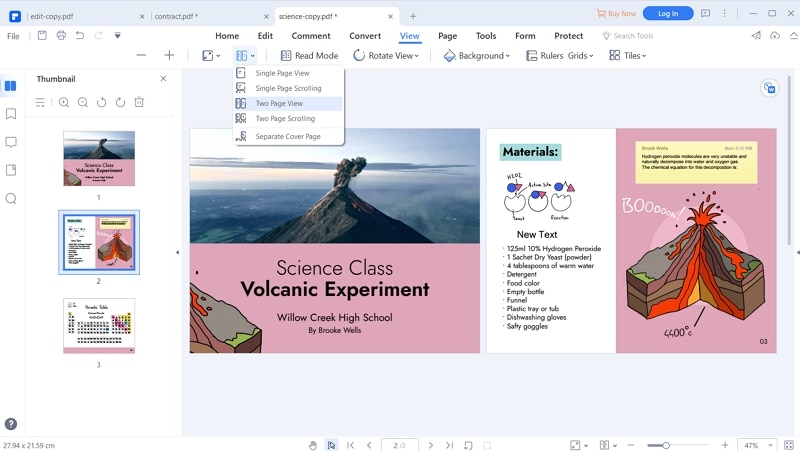
Acrobat Reader ist für die Windows-Plattform verfügbar und kann verwendet werden, um verschiedene Funktionen an einem Dokument auszuführen. Der Reader bietet sowohl kostenlose als auch kostenpflichtige Versionen für die Benutzer an und kann, je nach Bedarf, das PDF entweder nur ansehen oder erstellen und manipulieren, je nach Wunsch.
Features des Adobe Reader:
Pro:Einfacher Zugriff auf PDF-Dokumente. Wird auch von mobilen Apps in Android und iOS unterstützt.
Contra: Es ist schwierig, den Inhalt, Text oder Bilder in einer PDF-Datei zu ändern.
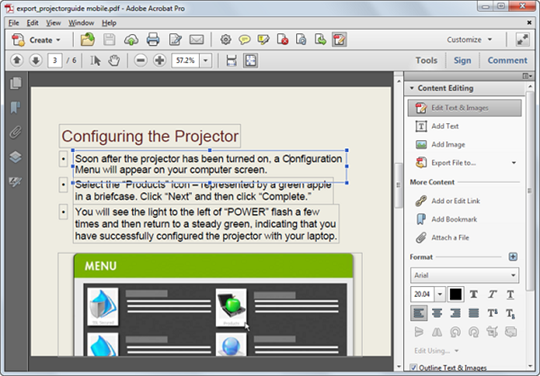
Dieser kostenlose PDF-Reader eignet sich hervorragend, wenn Sie die PDF-Dateien öffnen, betrachten oder ausdrucken möchten. Es ist ein mehrsprachiger PDF-Reader. Foxit PDF-Reader ist leicht und schnell herunterzuladen und zu verwenden. Dieser PDF-Reader bietet die Flexibilität, Bilder, Word-, PowerPoint- und Excel-Dateien in PDF-Dokumente umzuwandeln.
Features des Foxit Reader:
Pro: Es erlaubt auch den Schutz vor Sicherheitslücken und das Signieren von digitalen PDF-Dokumenten und hat eine sehr kleine Download-Größe.
Contra: Foxit Reader unterstützt das Öffnen der PDF-Dateien im Browser nicht, da es kein Plug-in gibt. Diese Software erlaubt keine Bearbeitung der Dateien.
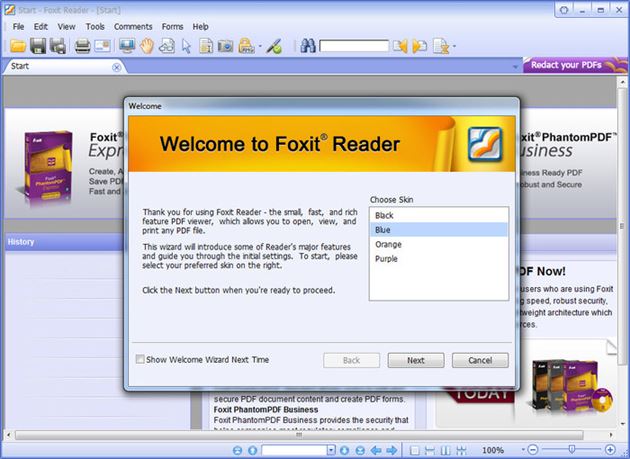
Nitro PDF Reader bietet einige fantastische Funktionen und ist auch eine gute Wahl für Benutzer, die sowohl das Lesen als auch das Erstellen von Dokumenten benötigen. Es sieht sauber und modern aus. Der Nitro PDF Reader ermöglicht die Erstellung von PDF-Dateien, die Zusammenarbeit, das Ausfüllen und Speichern von Formularen, das digitale Signieren und viele weitere Funktionen, die es zu einer guten Wahl für Anwender machen.
Features des Nitro PDF Reader:
Pro: Der Nitro PDF Reader verfügt über einige großartige Kollaborationswerkzeuge, mit denen Sie das Dokument bearbeiten und über die Cloud weitergeben können.
Contra: Nur eine Windows-Version verfügbar.
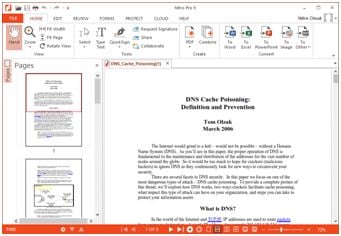
Nuance PDF-Reader ist auch ein kostenloser PDF-Reader für Windows, der mit zahlreichen Features aufwartet, aber recht klein ist. Es hat mehrere Funktionen, die es zu einer beliebten Wahl machen. Das Annotationstool eignet sich hervorragend für die Zusammenarbeit. Das Programm ermöglicht die Konvertierung der PDF-Dateien nach Word, Excel und sogar RTF. Weitere Informationen finden Sie unter Tipps zu Nuance PDF Reader.
Features des Nuance PDF Reader:
Pro: Es ist einfach, PDF-Dokumente in andere Formate wie Word und Excel zu exportieren. Es ist recht schnell und bietet viele Funktionen wie Acrobat Reader.
Contra: In Zeiten, in denen das PDF in ein anderes Dokumentformat konvertiert wird, ändert sich das Textformat und bleibt nicht mit der Originaldatei identisch.
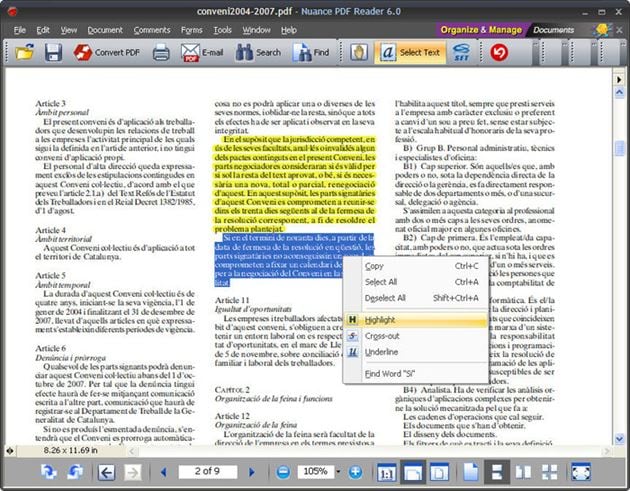
Evince ist einfach ein Dokumentenbetrachter, mit dem Benutzer verschiedene Dokumentformate, einschließlich PDF-Dateien, anzeigen können. Es ist kostenlos und kann heruntergeladen werden, um die Dokumente anzusehen. Es unterstützt mehrere und einseitige Dateiformate in PDF, Postscript, SyncTex mit gedit, djvu, tiff, dvi, XPS und Comicbüchern.
Features von Evince:
Pro: Evince kann alle PDF-Dokumente öffnen, auch die verschlüsselten. Erlaubt Funktionen wie das Indizieren eines Lesezeichens.
Contra: Es kann nicht wirklich mit anderen Funktionen als dem Öffnen von Dokumenten weiterhelfen. Es bleibt also nur ein Dokumentenbetrachter. Zoom-Funktionalität funktioniert nicht wirklich gut.
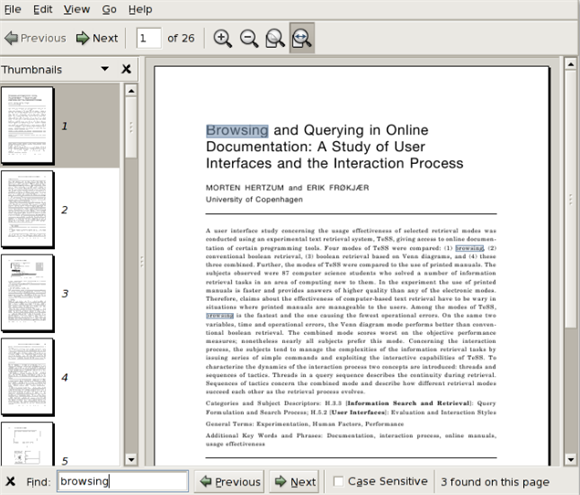
Sumatra PDF-Reader ist eine solche Software, die dem Benutzer die für das Lesen von Dokumenten notwendigen Werkzeuge zur Verfügung stellt. Aber das Beste daran ist, dass es Sie nicht aufhält, da es nicht viele zusätzliche Funktionen hat. Grundsätzlich hat es alles, was man zum Lesen der Dokumente braucht und enthält nicht die Features, die eigentlich gar nicht benötigt werden.
Features des Sumatra PDF Reader:
Pro: Sumatra PDF ist ein kostenloser PDF-Reader, der die Anzeige von Dokumenten in verschiedenen Modi wie Einzelfenster, Doppelansicht oder Buchansicht und -präsentation ermöglicht.
Contra: Der Nachteil ist, dass es keine PDF-Dateien erstellen oder bearbeiten kann.
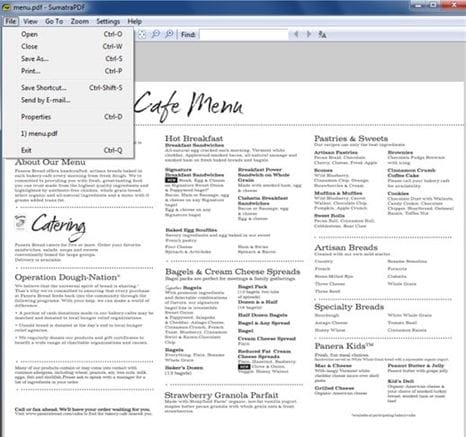
MuPDF ist ein Freeware-PDF-Reader, mit dem die PDF-Dokumente geöffnet und gelesen werden können. Es hat eine kleine Dateigröße, aber dieses schnelle Programm kann verwendet werden, um Funktionen zur Unterstützung des PDF-lesens zu bieten. Es kann auf Windows-und mit Geräten wie Android und auf Google Play verwendet werden.
Features von MuPDF:
Pro: Die Software öffnet sich schnell.
Contra: Die gesamte Programmoberfläche ist so gestaltet, dass sie das PDF darstellt und keine andere Funktionalität zulässt.
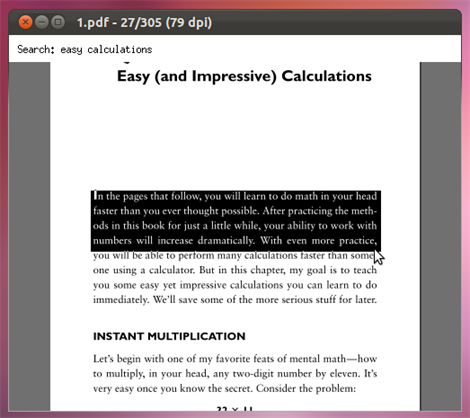
Expert PDF Reader ist eine Software, die eine schnelle und einfache Möglichkeit, PDF-Dokumente erstellen und konvertieren auf einer Windows-Plattform ermöglicht. Dateien können sehr einfach von Word, Excel oder PowerPoint nach PDF konvertiert werden. Es erlaubt die Verwendung, die vorhandenen Dokumente zu modifizieren. Es erlaubt auch das Modifizieren von Dokumentumrissen und Anmerkungen.
Features des Expert PDF Reader:
Pro: Expert PDF-Reader hat eine reduzierte Dateigröße. So kann es schnell geladen, erstellt und konvertiert werden.
Contra: Der Nachteil ist, dass die Dateien von PDF nur in ein reines Word-Dokument konvertiert werden können und nicht in ein anderes Format.
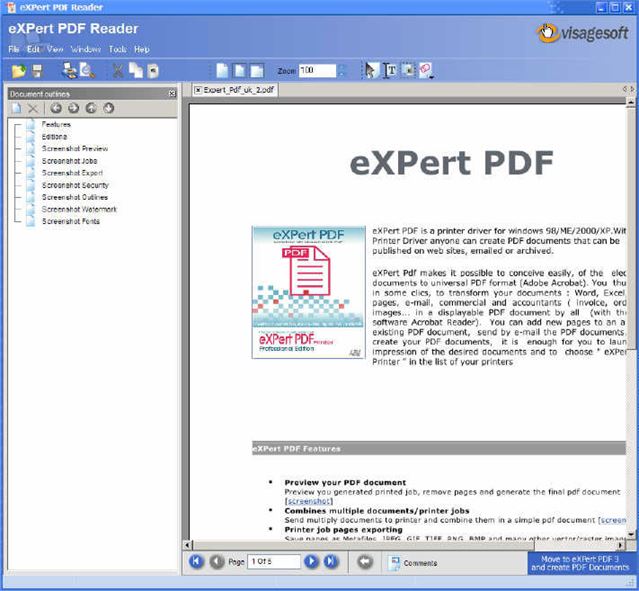
Cool PDF Reader ist eine kostenlose PDF-Reader-Software und ermöglicht das schnelle Anzeigen und Konvertieren von Dokumenten. Obwohl es nicht so viele Funktionen wie Adobe Reader hat, funktioniert es trotzdem gut und unterstützt die grundlegenden Funktionen, die notwendig sind, um ein Dokument öffnen und lesen zu können.
Features des Cool PDF Reader:
Pro: Cool PDF Reader hat Drag&Drop-Funktionen, die wirklich gut sind und die Benutzeroberfläche ist ziemlich einfach.
Contra: Einige PDF-Dateien verlieren bei der Konvertierung an Qualität. Öffnet viele Popups mit anderen PDF-Produkten, die zum Einsatz kommen müssen.
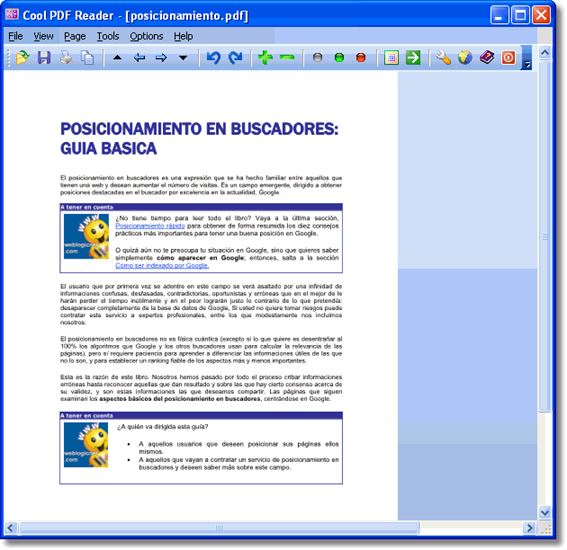
Obwohl PDF eine hohe Flexibilität bei der Arbeit und der gemeinsamen Nutzung von Dokumenten bietet, gibt es für die Benutzer manchmal Probleme beim Öffnen und Lesen der Datei unter Windows. Nachfolgend sind die häufigsten Probleme aufgeführt:
1. Der Versuch, eine Datei zu öffnen, die mit einer anderen PDF-Software erstellt wurde oder nicht dem Standard entspricht.
Zum Beispiel entsprechen PDF-Dateien, die nicht mit Adobe Reader erstellt wurden, nicht immer den Industriestandards für PDF-Spezifikationen und werden nicht geöffnet. Wenn Sie die PDF-Datei nicht mit der neueren Version des PDF-Readers öffnen können, kann sie möglicherweise nicht geöffnet werden. In diesem Fall können Sie auch die ältere Version des PDF-Readers verwenden, um die Dokumente zu öffnen.
2. Passwortgeschützte Dateien
Die Datei, die zur Eingabe des Kennworts aufgefordert wird, ist in der Regel sicher und vertraulich. Daher können solche Dokumente nur dann geöffnet werden, wenn Sie das richtige Passwort eingeben wird wenn Sie dazu aufgefordert werden.
3. Beschädigte oder fehlerhafte Dateien
Manchmal werden die PDF-Dateien beschädigt und funktionieren nicht, wenn sie heruntergeladen werden. In solchen Fällen können Sie in Erwägung ziehen, erneut von der Ursprungsquelle herunterzuladen, direkt auf die Festplatte zu speichern und von dort aus zu öffnen. Oder fordern Sie den Eigentümer der Datei an, diese erneut freizugeben.
Alexander Wagner
staff Editor